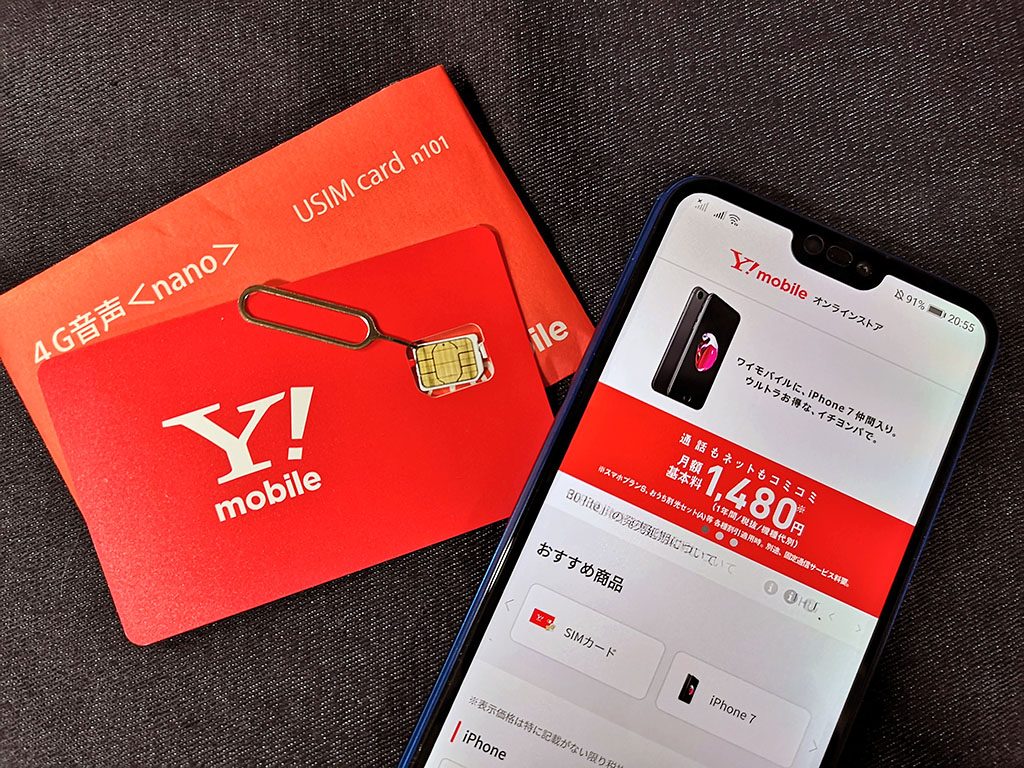
rhdr
ワイモバイルオンラインストアで他社から番号そのまま乗り換え(MNP)する方法
- ライター:鹿
容量別に3タイプから選ぶだけのシンプルな料金プランや、困ったときにショップに駆け込めるサポート体制など、大手キャリアと格安SIM(MVNO)のいいとこ取りを実現しています。
筆者も実際に使用していますが、ソフトバンクの回線を使用しているため通信速度が混雑時でも速く、スマホ代が安くなっても使い勝手が悪くならないのが気に入っています。大手キャリアからも既に格安SIMを利用したことがあるユーザーにもオススメです。
本記事では、ワイモバイルオンラインストアを利用して「他社からワイモバイルへ乗り換える方法と注意点」について解説します。
広告を表示できません。
- 目次で流し読みする ・*・:≡( ε:)
- 1.番号そのまま乗り換え(MNP)に必要なもの
- 2.乗り換えに掛かる費用
- 3.ワイモバイルオンラインストアなら24時間いつでも手続き可能!
- 4.ワイモバイルオンラインストアから乗り換える方法
- 4-1.ステップ1:購入する端末とカラーを選択する
- 4-2.ステップ2:契約方法と契約中の会社を選択する
- 4-3.ステップ3:料金プランと機種代金の支払い方法を選択する
- 4-4.ステップ4:各種オプションサービスや割引を選択する
- 4-5.ステップ5:明細を確認してご購入手続きへ進む
- 4-6.ステップ6:本人確認書類をアップロードする
- 4-7.ステップ7:乗り換えに必要な情報を入力する
- 4-8.ステップ8:契約者情報を入力する
- 4-9.ステップ9:ネットワーク暗証番号を入力する
- 4-10.ステップ10:家族割引サービスの情報を入力する
- 4-11.ステップ11:支払いに使用するクレジットカード情報を入力する
- 4-12.ステップ12:追加書類をアップロードする
- 4-13.ステップ13:入力内容を確認する
- 5.まとめ
番号そのまま乗り換え(MNP)に必要なもの
他社からワイモバイルへの乗り換え(MNP)する手順を説明します。
乗り換えに必要なものは以下の4点です。
- 本人確認書類(運転免許書やパスポートなど)
- クレジットカードや銀行口座(通帳またはキャッシュカード)
- 印鑑(店頭手続きの場合)
- MNP予約番号(有効期限が残っているもの)
支払い方法はクレジットカードまたは銀行口座引き落としに対応しています。デビットカードは利用できないためご注意ください。
口座振替を希望する場合、印鑑は金融機関の届け印をご利用ください。
オンラインストアで申し込む場合は、受付や入荷などの連絡をSMSまたはEメールで行われるため、メールを受け取れるように予め迷惑メールフィルタの解除もお忘れなく。
本人確認書類に使えるもの
本人確認書類は必ず原本を持参してください。コピーでは受付してくれません。
| 運転免許証 |
|
|---|---|
| 日本国パスポート |
|
| 個人番号カード(マイナンバーカード) |
|
| 住民基本台帳カード(QRコード付)+ 補助書類 |
|
| 身体障がい者手帳、療育手帳、精神障がい者手帳 |
|
| 健康保険証+補助書類 |
|
- ■補助書類
-
- 住民票記載事項証明書(原本)
- 公共料金領収書(電気・ガス・水道・NHK受信料)または官公庁発行の印刷物
MNP予約番号の発行方法
現在契約している会社で、MNP転出手続きを行って「MNP予約番号」を発行します。MNP予約番号とは、乗り換えに必要な情報が入った10桁の番号のことです。
大手3キャリアでのMNP予約番号の発行方法は以下の通り。
| 店頭窓口 | ドコモショップ 受付時間:各店舗の営業時間内 |
|---|---|
| 電話(お客様サポート) | ドコモの携帯電話から:151(局番なし・無料) その他電話から:0120-800-000(携帯/PHS可・無料) 受付時間:午前9時~午後8時(年中無休) |
| iモード(ガラケー) | iMenu→「お客様サポート」→「お申込・お手続き」→「各種お申込・お手続き」→「手続き開始(ログイン)」→ネットワーク暗証番号を入力し「次へ」→「各種手続き」→「携帯電話番号ポータビリティ予約」 受付時間:24時間(メンテナンス期間を除く) |
| My docomo(PC/スマホ) | My docomo→「その他のお手続きはこちらから」→「携帯番号ポータビリティ予約(MNP)」 受付時間:24時間(メンテナンス期間を除く) |
下記条件に当てはまる回線はMy docomoから申し込みできません。
|
| 店頭窓口 | auショップ / トヨタ au取扱店 (一部除く) 受付時間:各店舗の営業時間内 |
|---|---|
| 電話(お客様サポート) | au携帯電話 / 一般電話共通 0077-75470 (無料) 受付時間:午前9時~午後8時(年中無休) |
| Ezweb(ガラケー) | EZボタン→トップメニューまたはauポータルトップ→「My au」→「申し込む/変更する」→「au携帯電話番号ポータビリティー (MNP)」 受付時間:午前9時~20時 |
| My au(PC/スマホ) | My au TOP→「スマートフォン・携帯電話」→「ご契約内容/手続き」→「お問い合わせ/お手続き」→「MNPご予約」 受付時間:午前9時~20時 |
| 店頭窓口 | ソフトバンクショップ 受付時間:各店舗の営業時間内 |
|---|---|
| 電話(お客様サポート) | ソフトバンク携帯電話から:*5533(無料) その他電話から:0800-100-5533(無料) 受付時間:午前9時~午後8時(年中無休) |
| Yahoo!ケータイ(ガラケー) | Yahoo!ケータイトップ→「設定・申込」→「設定・変更」→「契約者情報の変更」→「番号ポータビリティ(MNP)予約関連手続き」→「番号ポータビリテリティ(MNP)予約(予約番号の発行)」 受付時間:午前9時~午後21時30分 |
ソフトバンクではPCやスマホからMy SoftBankでMNP予約番号が発行できないためご注意下さい。また、ソフトバンクからワイモバイルに乗り換える場合、同じ会社間となるため「番号移行」という形で乗り換えとなります。
予約番号は15日間の有効期限がある
予約番号には発行から15日間の有効期限があり、有効期限が切れると予約番号が失効してこれまでの契約が継続します。
MNP予約番号は無料で何度でも再発行が可能ですが、二度手間にならないためにもなるべく早めに手続きを行いましょう。
- ■オンラインストアは有効期限に注意!
- オンラインストアの手続きは、MNP有効期限が10日間以上残っている必要があります。有効期限が9日間以内の場合は再発行後に申し込みしてください。
広告を表示できません。
乗り換えに掛かる費用
ワイモバイルへ乗り換えるときに発生する費用は以下の通り。
| 契約中の会社 | ワイモバイル |
|---|---|
|
|
MNP転出手数料や契約解除料は会社や契約状況によって異なります。大手3キャリアから乗り換えた場合の手数料を表にまとめました。
| MNP転出手数料 | 契約解除料 | |
|---|---|---|
| NTTドコモ | 2,160円 ※1 | 10,260円 |
| au | 3,240円 | 10,260円 |
| ソフトバンク | 3,240円 ※2 | 10,260円 |
- ※価格は全て税込表示
- ※1:SIMカードのみの契約で90日以内に乗り換えると5,400円
- ※2:契約後の翌々請求月までに乗り換えると5,400円
大手キャリアの2年縛りは契約解除料が10,260円と高額なため、解除料の発生しない「契約更新月」のタイミングで乗り換えるようにしたほうが良いです。料金プランの契約状況や端末の割賦残金は各社マイページから確認できます。
MNP転出手数料は、乗り換えが完了したときに転出元(乗り換え前に使っていた会社)から請求される料金です。MNP予約番号を発行した段階では請求されないためご安心ください。
広告を表示できません。
ワイモバイルオンラインストアなら24時間いつでも手続き可能!
ワイモバイルへ乗り換えるには、ショップや家電量販店で行うよりも
- ■オンラインストアで申し込むメリット
-
- 営業時間に合わせて店舗に行く必要がない(ネットだけで完結!)
- 24時間いつでも好きなタイミングで申し込める
- オンラインストア限定のセールを定期的に開催している
オンラインストア限定で定期的にタイムセールを行っており、アウトレット商品の販売やSIM単体契約によるキャッシュバック特典など、お得に乗り換えるキャンペーンを多数実施しています。
ワイモバイルオンラインストアから乗り換える方法
ワイモバイルオンラインストアを利用して、他社からMNPでワイモバイルに乗り換える方法をご紹介します。手続きが複雑になりますが、順を追って説明していきます。
ステップ1:購入する端末とカラーを選択する
好みの端末を選んだら購入画面に移動するので、好きなカラーにチェックを入れます。
ステップ2:契約方法と契約中の会社を選択する
契約方法を「のりかえ」、現在お使いの端末・プランを「ドコモ・au・MVNO」と「ソフトバンク」の中から選択します。
「ソフトバンク」を選択するとMy Softbankへのログインボタンが出現します。
現在契約中の住所宛てに商品を発送するため、登録住所が現住所と異なる場合は変更しておく必要があります。
ステップ3:料金プランと機種代金の支払い方法を選択する
料金プランと機種代金の支払い方法を選択します。
料金プランは「スマホプランS(2GB→3GB)」「スマホプランM(6GB→9GB)」「スマホプランL(14GB→21GB)」の3種類、機種代金の支払い方法は「24回払い」と「一括払い」から選べます。
ステップ4:各種オプションサービスや割引を選択する
オプションや子回線用プラン、割引の中から必要なものにチェックを入れます。
ステップ5:明細を確認してご購入手続きへ進む
料金明細や適用になるキャンペーンを確認し、問題なければ「ご購入手続きへ」ボタンをクリックします。
ボタンを押すと、申し込みに必要な「クレジットカード」「本人確認書類」「MNP予約番号」の3点が揃っているか確認ダイアログが表示されます。問題なければそのまま「お手続きへ進む」ボタンをクリックして手続きを進めます。
Yahoo! JAPAN IDをお持ちの方は、ログインして手続きを進めると氏名や住所など必要事項の入力を省略できます。今回はログインした状態で解説していきます。
ステップ6:本人確認書類をアップロードする
プルダウンから本人確認書類の種別をプルダウンから選択します。今回は自動車運転免許証を利用しました。
選択肢を選ぶと「ファイル選択」フォームが出現します。右にある「ファイルを選択」ボタンを押して、身分証の画像を選択します。
ファイルを選択すると画像がアップロードされます。問題なければ「アップロード」ボタンをクリックします。
裏面に現住所が記載されている場合は「はい(裏面もアップする)」ボタンをクリックします。記載がない場合はそのまま「いいえ」ボタンを押してください。
これで画像のアップロードが完了しました。
ステップ7:乗り換えに必要な情報を入力する
乗り換えに必要な「MNP予約番号」「転入予定の携帯電話番号」「MNP予約番号の有効期限」を入力します。オンラインストアで申し込む場合、MNP予約番号取得から5日以内(有効期限が10日以上残っている状態)に申し込む必要があります。
ステップ8:契約者情報を入力する
契約者の氏名、生年月日、性別、住所、連絡先電話番号、メールアドレス、職業、勤務先情報、利用者を入力・選択します。入力情報が身分証の情報と一致している必要があります。
ステップ9:ネットワーク暗証番号を入力する
プラン変更などの契約に関係するときに使用するネットワーク暗証番号4桁を設定します。暗証番号は同じ数字の組み合わせや誕生日など他人から推測されやすい番号を避けてください。忘れないようにメモしておくことも忘れずに。
ステップ10:家族割引サービスの情報を入力する
ステップ4で家族割引サービスを申し込んだ場合、主回線の電話番号や契約名義を入力します。利用しない場合はスキップしてください。
ステップ11:支払いに使用するクレジットカード情報を入力する
オンラインストアで申し込む場合、支払い方法は個人名義のクレジットカードに限定されます。デビットカードや法人名義のクレジットカードは使用できません。
口座振替を申し込む場合は、オンラインストアでは申し込めません。ワイモバイルショップまたは書面での手続きとなります。
ステップ12:追加書類をアップロードする
家族割引サービス関連の書類など、追加書類が必要な場合は「ファイルを選択」から追加書類をアップロードします。入力内容をすべて埋めたら「入力内容確認へ」ボタンをクリックして確認画面に進みます。
ステップ13:入力内容を確認する
これまで入力した内容に誤りが無いか最終チェックします。下方向にスクロールしていき、問題なければ最下部にある「重要説明事項へ」ボタンをクリックします。
重要説明事項の内容に目を通して、問題なければ「上記の内容に同意する」にチェックを入れます。
最後に、契約書類の確認を『「My Y!mobile」のみの閲覧を希望する』または『「My Y!mobile」での閲覧、郵送による書面受け取りを希望する』のいずれかにチェックを入れて「お申込み」ボタンをクリックすると手続きが完了します。
まとめ
乗り換え手続きは機種変更と比べて複雑で分かりにくいかもしれません。しかし、注意するポイントさえ気をつけておけば画面の指示通りに進めていけば15分程度で完了します。
事前に必要なものや情報を用意しておくことでスムーズに手続きできるはずです。大手キャリアで高いと感じている方は格安SIMのワイモバイルへ乗り換えを検討してみてはいかがでしょうか。
-
広告を表示できません。